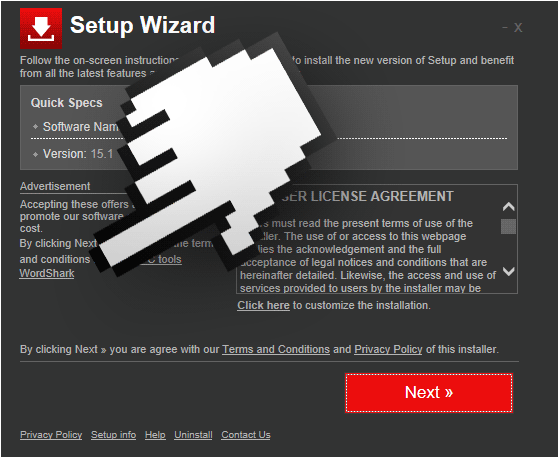WordShark est un publiciel basé sur un programme décliné sous de nombreux noms pour tenter de passer inaperçu aux yeux des antivirus et des antimalwares, WordShark est donc juste une nouvelle version de Wordinator, WordFly ou encore TermBlazer. Le but de ces programmes ? simplement vous afficher un maximum de publicités lorsque vous naviguez sur le web. On remarque généralement sa présence à cause de cela et aussi aux termes associés à ces publicités, on voit souvent « Ads by WordShark » ou « Powered by WordShark ».
A coté de cela WordShark peut également épier ce que vous faites sur internet en enregistrant dans de gigantesques bases de données, les recherches que vous faites, les sites que vous visitez etc … ces données sont ensuite revendues sur le blackmarket d’internet.
WordShark est présenté sur son site officiel comme un logiciel vous permettant de faire des recherches sur le web sans quitter le site surlequel vous vous trouvez. Il s’agit d’une fonctionnalité bidon qui cache les véritables desseins de cette application, à savoir vous afficher de la pub et épier vos moindre faits et gestes sur le web.
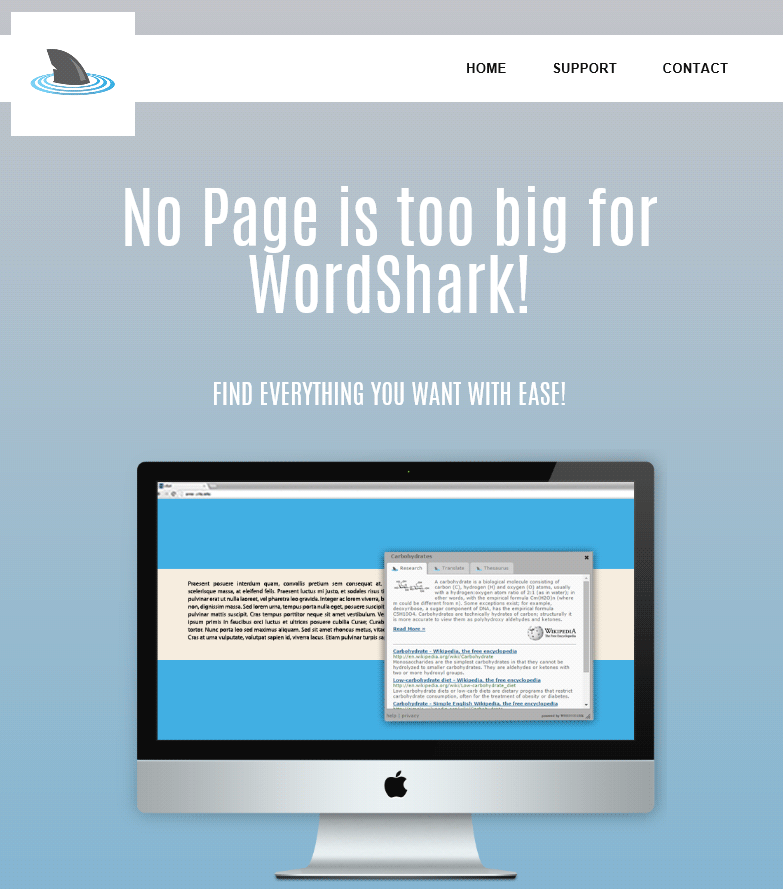
WordShark est installé par des installeurs parasites que l’on trouve sur des sites de streaming ou de partage de fichiers torrent. On peut également le trouver sur des sites bien connus comme download.com ou softonic que nous vous recommandons donc d’éviter. Voici un exemple d’un installeur vous refourguant WordShark si vous ne personnalisez pas l’installation du programme.
Notez que WordShark est détecté comme étant un adware par 10 antivirus.
Afficher les 6 autres détections anti-virus
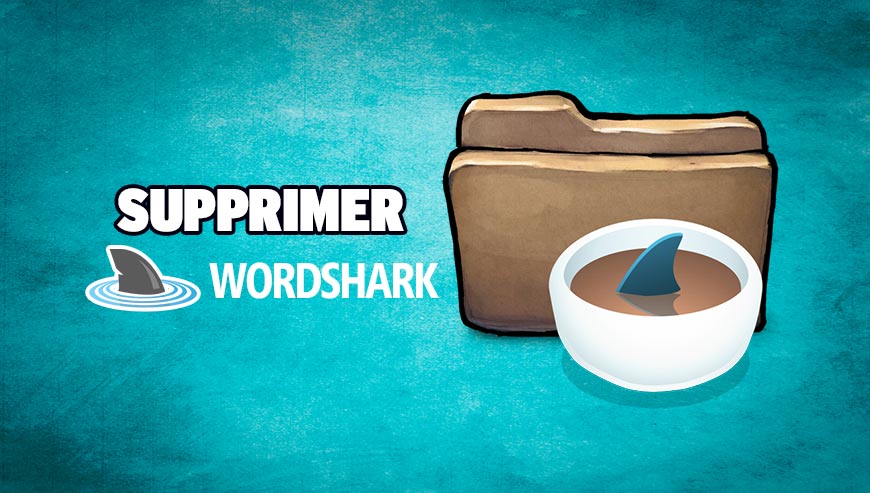
Comment supprimer WordShark ?
Supprimer WordShark avec AdwCleaner
AdwCleaner est un outil de nettoyage conçu pour retirer facilement WordShark mais également différentes menaces éventuellement présentes sur votre système.
- Cliquez sur le bouton ci-après pour télécharger AdwCleaner :
Téléchargez AdwCleaner - Double-cliquez sur le fichier adwcleaner.exe pour démarrer le programme.
- Commencez par un diagnostic de votre système en appuyant sur Scanner
- A la fin le scan est fini, appuyez sur le bouton Nettoyer pour effacer les problèmes trouvés.
- Rédémarrez votre ordinateur si le logiciel vous le propose.
Supprimer WordShark avec l'antivirus ESET NOD32
Eset Nod32 est le meilleur programme de sécurité du marché, il détecte les logiciels potentiellement indésirables comme WordShark en plus de tous les menaces classiques. Il est habituellement payant mais en le téléchargeant depuis notre site vous pourrez l'installer gratuitement. Il supprimera WordShark une fois que vous l'aurez installé et analysé votre système. Evidemment nous vous conseillons de le garder afin de rester protéger à l'avenir contre d'autres menaces de ce type.

- Téléchargez ESET NOD32 en cliquant sur le bouton ci-dessous :
Téléchargez ESET NOD32 - Double-cliquez sur le fichier téléchargé pour démarrer l'installation du programme.
- Cliquez sur Suivant et patientez le temps que la dernière version de ESET NOD32 soit installée.
- Cliquez sur J'accepte pour accepter le contrat de licence.
- Selectionnez Activer la détection des applications potentiellement indésirables et appuyez sur Installer.
- Cliquez ensuite sur Terminer et cochez Activer la licence d'essai puis appuyez sur Suivant.
- Saissez un email et appuyez Activer puis sur Terminer.
- Cliquez directement sur Exécuter une analyse intelligente et patientez, Eset NOD32 va supprimer tous les nuisibles de votre PC.
Réinitialiser vos navigateurs (si nécessaire)
Si après avoir suivi toutes les étapes ci-dessus WordShark est encore présent sur votre machine, vous pouvez réinitialiser votre navigateur en suivant les indications ci-dessous.
- Lancez Google Chrome et cliquez sur le menu
 en haut à droite du navigateur.
en haut à droite du navigateur. - Allez tout en bas de la page et cliquez sur Afficher les paramètres avancés.
- Allez encore tout en bas de la page et appuyez sur Réinitialiser les paramètres du navigateur.
- Cliquez sur Réinitialiser.

- Téléchargez ResetBrowser :
Télécharger ResetBrowser - Enregistrez le fichier resetbrowser.exe sur votre bureau et double-cliquez dessus.
- Une notice vous indique ce qui va se passer concrètement sur votre ordinateur, cliquez sur Ok pour accepter.
- Cliquez sur Réinitialisez Chrome et attendez.
- Dès que ResetBrowser a terminé, cliquez sur Ouvrir Chrome et vous devriez être débarrassé de WordShark
- Lancez Mozilla Firefox.
- Dans la barre d’adresse de Firefox tapez about:support.
- Sur la page qui s’affiche appuyez sur Réparer Firefox.

- Téléchargez ResetBrowser :
Télécharger ResetBrowser - Enregistrez le fichier resetbrowser.exe sur votre bureau et double-cliquez dessus.
- ResetBrowser vous explique ce qu'il va faire précisément sur votre système, cliquez sur Ok pour valider.
- Cliquez sur Réinitialisez Firefox et patientez.
- Quand ResetBrowser a terminé, cliquez sur Ouvrir Firefox et WordShark devrait être supprimé.

- Téléchargez ResetBrowser :
Télécharger ResetBrowser - Enregistrez le fichier resetbrowser.exe sur votre bureau et double-cliquez sur le fichier.
- on vous explique ce qui va se passer concrètement sur votre PCSi vous n'avez pas réussi à effacer WordShark de votre PC après voir suivi ces 3 étapes, exposez ce qui ne va pas sur notre page support. Quelqu'un viendra vite vous aider ! Accéder au support.